Veelvoorkomende Redenen Achter Het Gegevensverlies Van Een Externe Harde Schijf
Er zijn veel redenen voor gegevensverlies op een externe harde schijf op Mac
- Virusaanval
- Slechte sectoren
- Fysieke schade in de aandrijving
- Stroomstoring
- Verwijdering van gegevens
- Formatteren van het volume/station
Nu u de mogelijke redenen achter gegevensverlies van de externe harde schijf herstellen mac kent. Dit is het moment om erachter te komen hoe u gegevens van een externe harde schijf op Mac kunt herstellen
4 Manieren om Gegevens Van Een Externe Harde Schijf op Mac te Herstellen
De oplossing in dit artikel is een tijd bewezen om bestanden te herstellen van elke externe harde schijf:
Methode 1: Herstel gegevens van de externe harde schijf op Mac Trash
De prullenbak op de verwijderde bestanden externe harde schijf terughalen mac samen met de hoofdschijfbak weergegeven wanneer het apparaat op de Mac is aangesloten. Bekijk gewoon de prullenbak, we kunnen alle bestanden zien die kunnen worden hersteld op een externe harde schijf.
Volg de onderstaande stappen om uw verloren gegevens op de externe harde schijf uit de prullenbak te halen.
- Sluit de externe harde schijf aan op je Mac
- Open de Trash
- Zoek naar de bestanden die u wilt herstellen
- Klik met de rechtermuisknop op het item en kies het Put Back optie om de gewenste locatie op de externe harde schijf te herstellen.
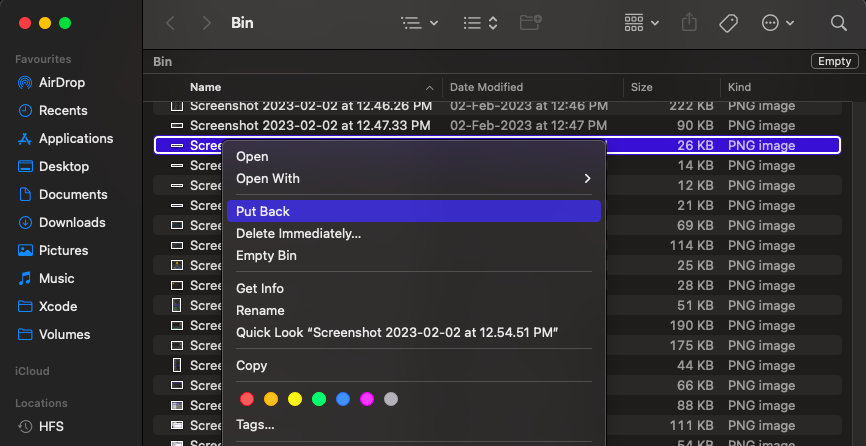
Methode 2: Herstel Gegevens van Externe Harde Schijf Mac met Time Machine Backup Bestanden
De meeste Time Machine-back-upbestanden worden gemaakt met behulp van afneembare opslagapparaten zoals een herstel gegevens van externe harde schijf Mac. U kunt back-upbestanden op uw Mac Main Drive configureren, evenals een externe harde schijf die op uw pc is aangesloten wanneer de back-up wordt gemaakt.
- Kies de schijf die een back-up van uw Mac zal maken
- Open Time Machine-back-upbestanden door de knop te kiezen
- Selecteer Time Machine-toepassing
Methode 3: Repareer de Externe Harde Schijf van Mac met Schijfhulpprogramma
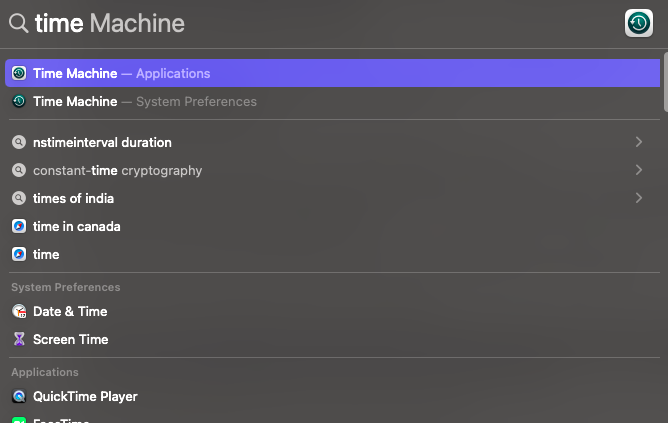
Als u een externe harde schijf heeft die tekenen van een storing vertoont, kunnen we controleren of deze is gerepareerd met Schijfhulpprogramma. Hulpprogramma's waarmee gebruikers verschillende functies op een computerschijf kunnen uitvoeren. Het maakt deel uit van de macOS-basisinstallatie en is toegankelijk door het openen van het Application en de Utility map op je Mac
Enkele van de volgende procedures om een externe harde schijf te repareren
- Selecteer de externe harde schijf op je Mac
- Loop Disk Utility
- Selecteer de externe harde schijf in de lijst in het apps-paneel
- Selecteer First Aid om het proces van het controleren en mogelijk repareren van de schijf uit te voeren
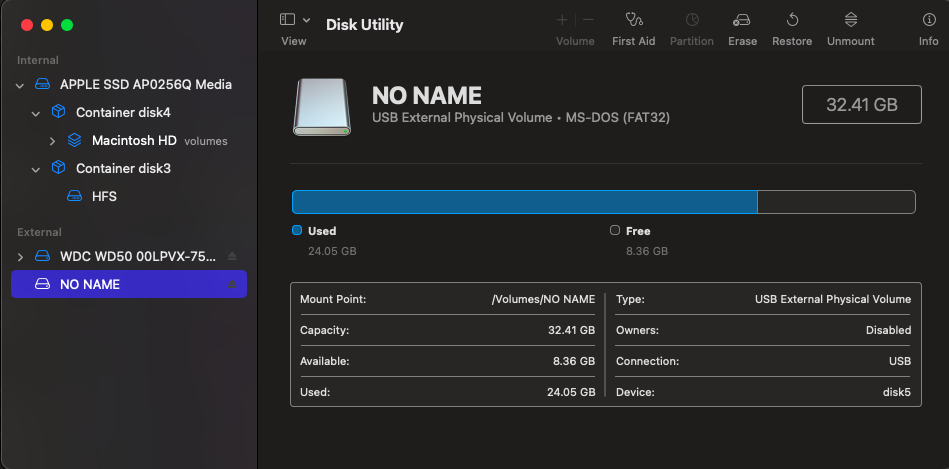
- U zult een gebeurtenis zijn om het proces voort te zetten en de harde schijf zal niet beschikbaar zijn terwijl het hulpprogramma eventuele fouten controleert en repareert
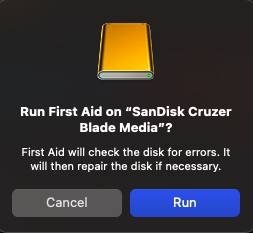
Als geen van de bovenstaande methoden u heeft geholpen om gegevens van een externe harde schijf op Mac te herstellen. Het wordt aanbevolen om professionele Mac-software voor gegevensherstel te gebruiken om uw gegevens te herstellen. Volg de volgende methode om te weten hoe u gegevens van een externe harde schijf kunt herstellen met Remo Mac Data Recovery Software.
Methode 4: Herstel gegevens van de externe harde schijf met Remo Recover Mac
Downloaden en installeer Remo Recover Mac sluit op je computer de externe harde schijf aan op je Mac en volg de onderstaande stappen:
- Open tool kiezen Recover Volumes of Drives en kies dan Volume Recovery
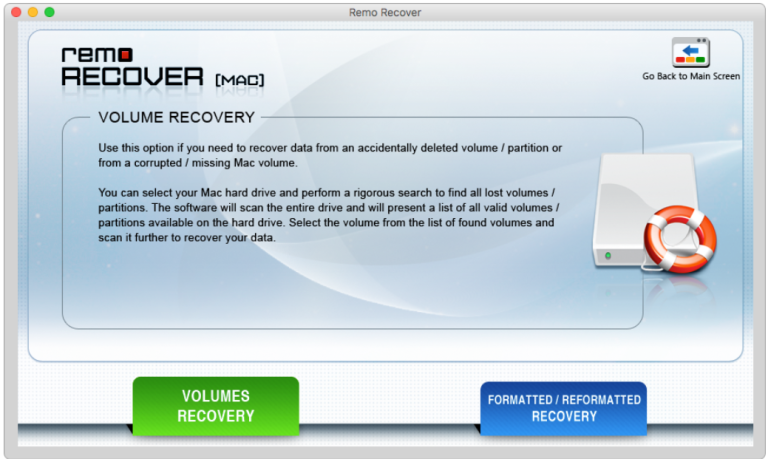
- Selecteer de externe harde schijf waarvan u gegevens wilt herstellen en druk op de Next icoon
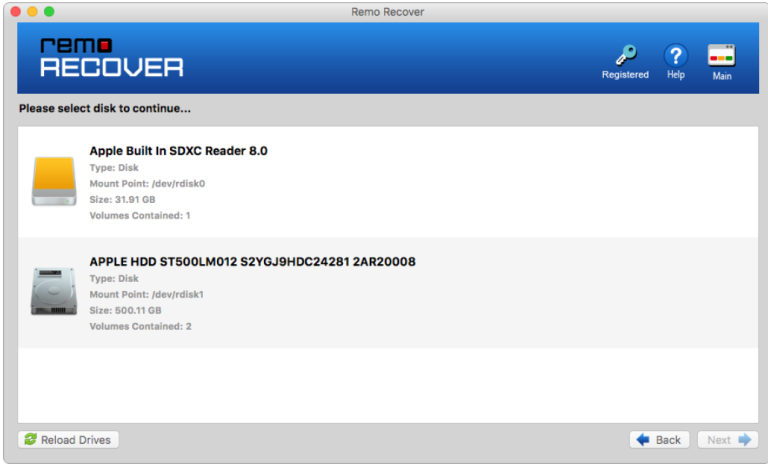
- U kunt kiezen tussen een Standard Scan en een Advanced Scan op het volgende scherm. Om Mac Volumes te herstellen, kunt u kiezen Advanced Scan
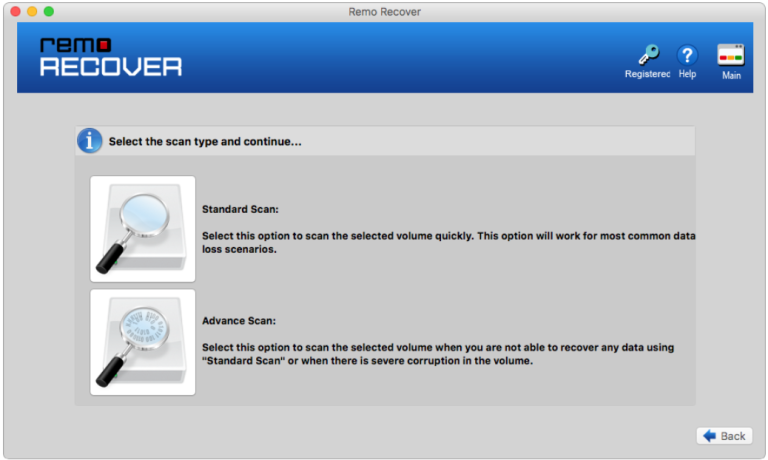
- Selecteer de bestandstypen die u wilt herstellen van de Mac-harde schijf en kies vervolgens Next om de scanprocedure te starten.
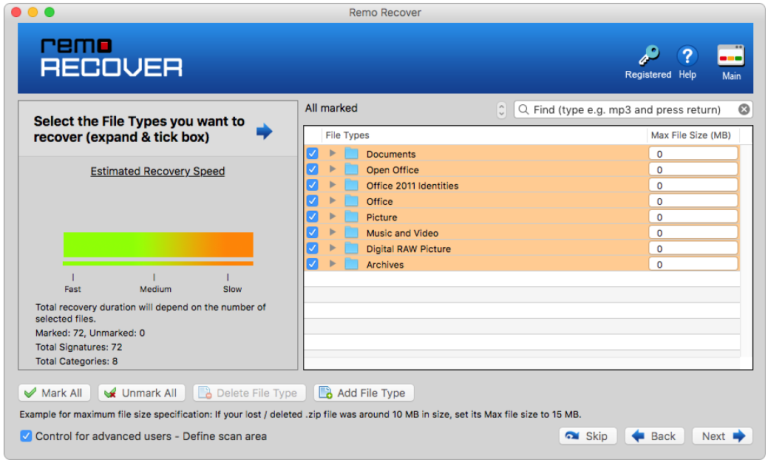
- Terwijl het scanproces iets gebruikt, geeft de tool de gegevens weer die kunnen worden hersteld van de Mac-schijf in de Data View En File Type View.
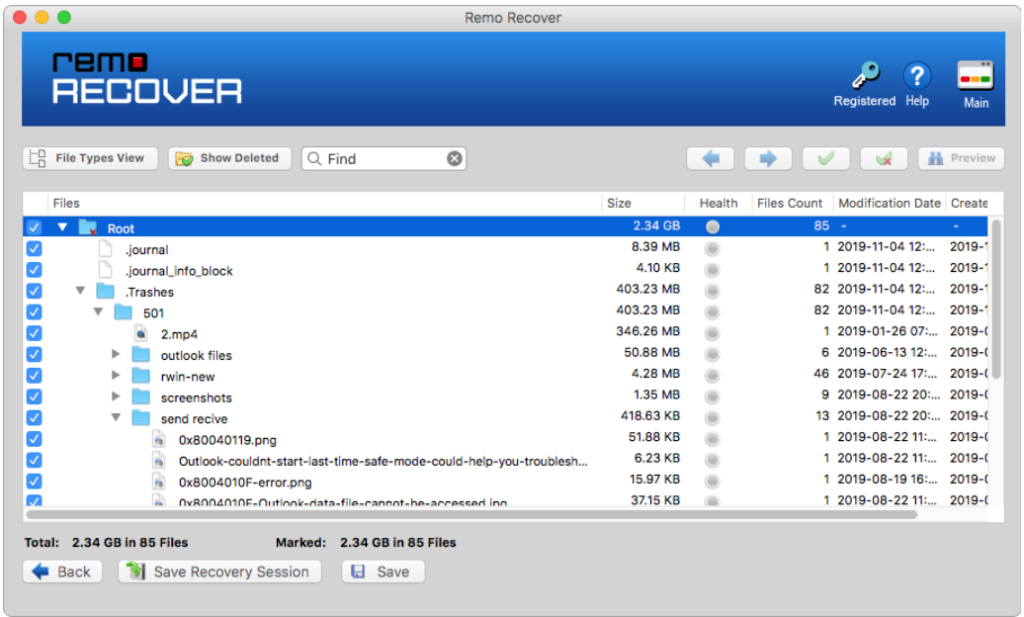
- Heel voorzichtig de Mac-gegevens die zijn hersteld, sla de herstelde bestanden op naar de gewenste locatie
Tips om gegevensverlies op externe harde schijven te voorkomen?
- Wees voorzichtig wanneer u de externe harde schijf gaat formatteren en de bestanden gaat verwijderen
- Werp uw externe harde schijf altijd veilig uit
- Downloaden antivirussoftware om uw apparaat te scannen om het te beschermen tegen de virusaanval
- Back-upbestanden zijn erg belangrijk door een clouddrive, herstelsoftware of handmatige kopie te gebruiken
Conclusie:
We eindigen met het artikel over verloren gegevens op een externe schijf herstellen Mac. We hebben vier oplossingen besproken voor het herstellen van externe harde schijven op Mac.
Bij het herstellen van verwijderde bestanden van een externe harde schijf op Mac, is het gebruik van een hulpprogramma voor gegevensherstel de beste keuze.